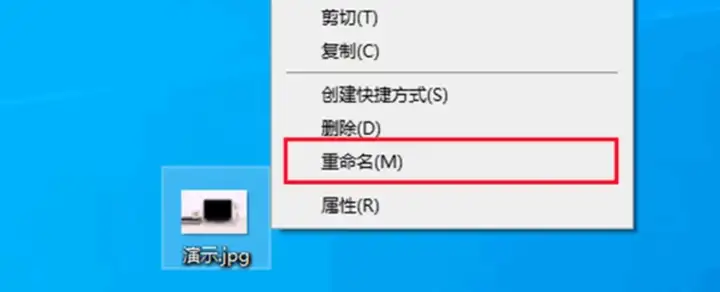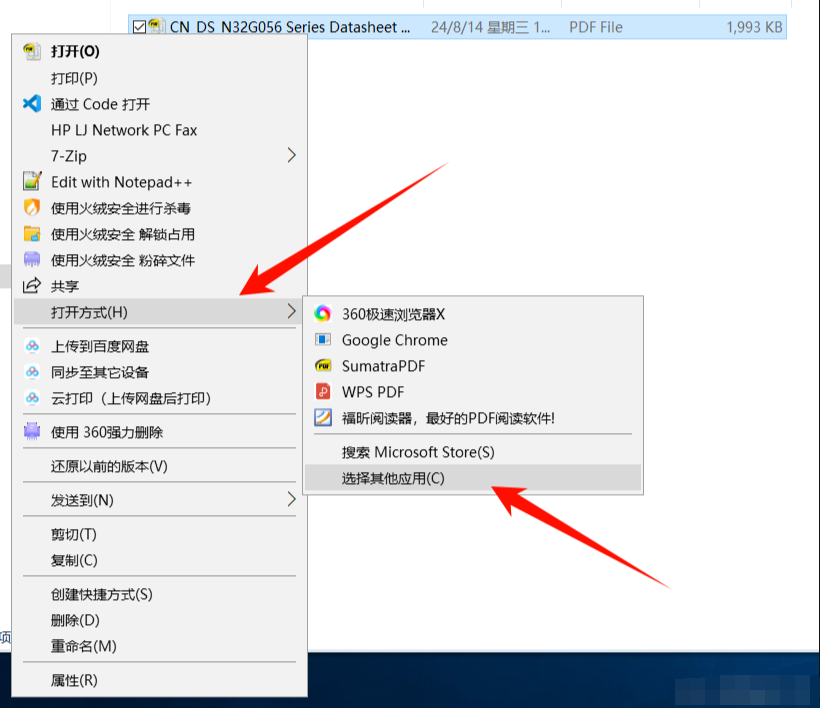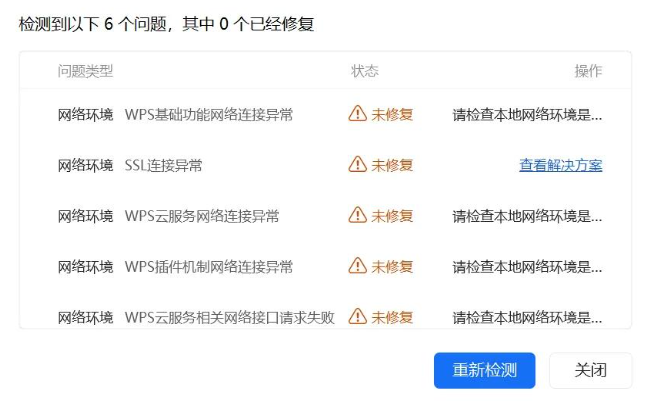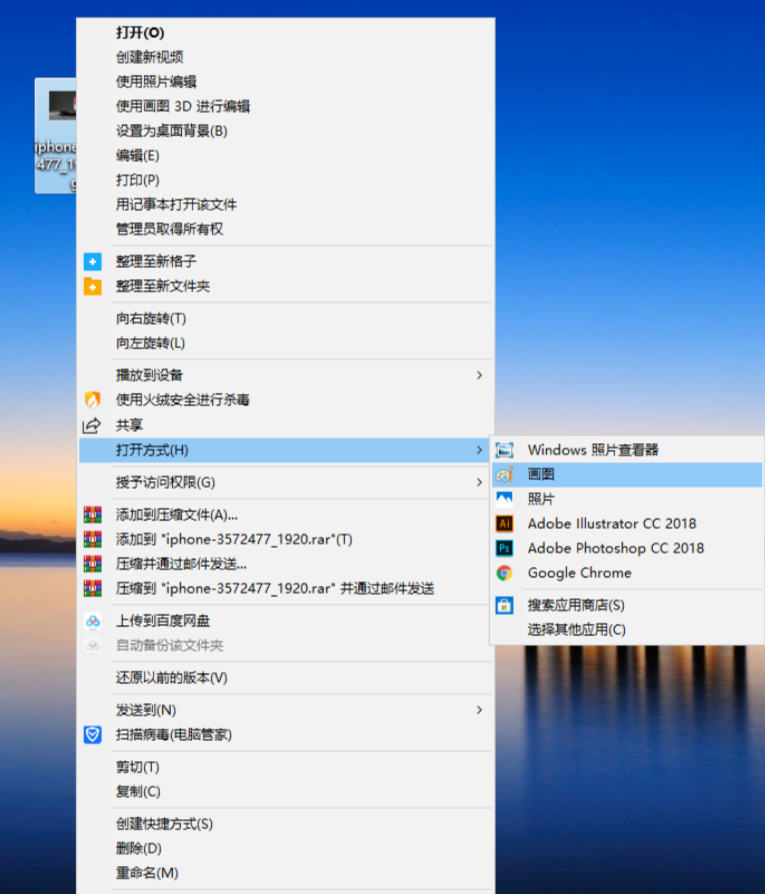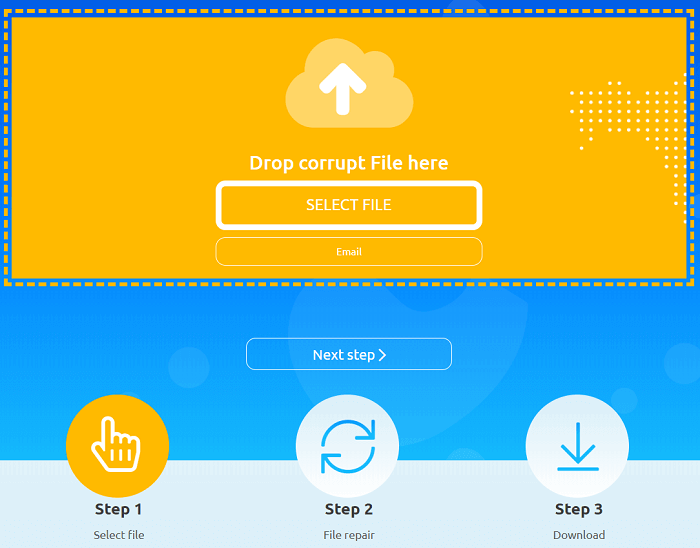AI摘要
AI摘要
图片损坏可能由存储介质故障、传输中断等原因导致,表现为无法打开或显示异常。修复方法包括:检查并修复文件扩展名,适用于扩展名被错误修改的情况;使用系统自带工具修复轻微损坏的图片;利用图片查看器/编辑器处理噪点或小范围模糊;专业修复工具应对严重损坏;命令行工具适合技术流用户处理逻辑错误;AI工具则能修复老照片褪色或模糊。预防图片损坏建议定期备份、安全弹出设备、使用抗病毒软件及避免频繁写入。若图片意义重大,修复前应备份原始文件。
摘要由平台通过智能技术生成在日常使用电脑或手机的过程中,图片文件可能会因存储介质故障、传输中断、病毒感染等原因出现损坏。图片损坏后,可能会出现无法打开、显示异常(如模糊、乱码、黑块)等问题。那么图片损坏怎么修复呢?以下是针对不同损坏程度的常见修复方法,帮助你快速恢复图片。
一、判断图片是否损坏
在尝试修复前,先确认图片是否真的损坏:
- 无法打开:双击图片时提示“文件已损坏”或“无法识别格式”。
- 显示异常:图片打开后出现乱码、颜色异常、部分区域缺失等。
- 文件大小异常:文件大小为0 KB,或比正常JPG/PNG文件小很多。
- 扩展名错误:文件扩展名被修改(如.jpg变为.txt)。
二、常见修复方法
方法1:检查并修复文件扩展名
适用场景:文件扩展名被错误修改(如.jpg变为.png)。
操作步骤:
- 找到损坏的图片文件,右键点击选择“重命名”。
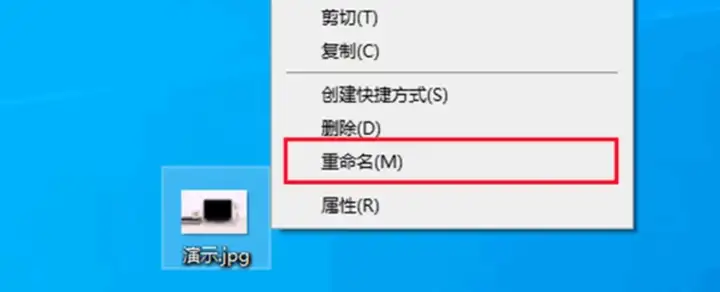
- 将文件扩展名改为正确的格式(如
.jpg或.png)。 - 按回车键确认,尝试用图片查看器打开。
注意:此方法仅适用于扩展名错误的情况,若文件本身损坏则无效。
方法2:使用系统自带工具修复
适用场景:因存储设备(如U盘、硬盘)故障导致的轻微损坏。
操作步骤:
Windows系统:
- 插入存储设备后,右键点击设备,选择“属性” > “工具” > “检查” > “扫描并修复驱动器”。
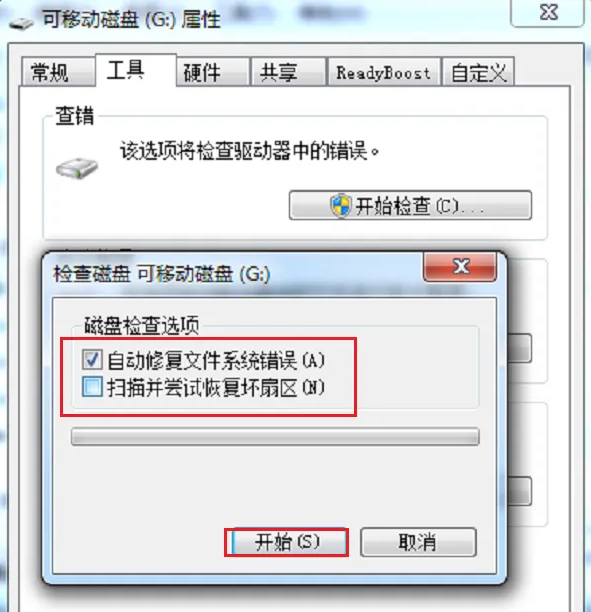
- 系统会自动检测并修复文件系统错误。
macOS系统:
- 打开“访达”(Finder),选择存储设备,点击“文件” > “连接到服务器” > 输入
afp://后选择设备。 - 在“磁盘工具”中选择设备,点击“急救”进行修复。
注意:仅能修复文件系统错误,无法恢复严重损坏的文件。
方法3:使用图片查看器/编辑器修复
适用场景:图片轻微损坏(如噪点、小范围模糊)。
操作步骤:
Windows系统:
- 右键点击图片,选择“打开方式” > “画图”或“照片”。
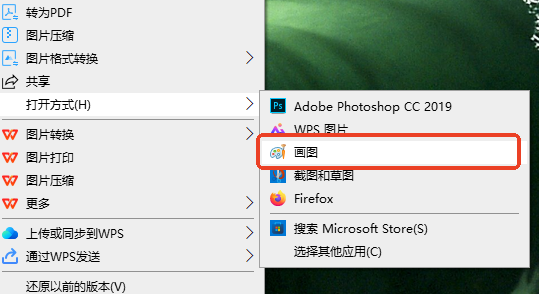
- 如果能显示部分内容,直接点击“另存为”保存为新文件。
Adobe Photoshop:
- 打开损坏的图片,使用“污点修复画笔”或“内容识别填充”修复破损区域。
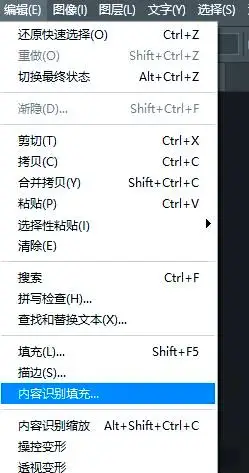
- 导出为PNG或高质量JPG格式。
注意:对严重损坏的图片效果有限。
方法4:使用专业修复工具
适用场景:图片严重损坏或无法通过常规方法修复。
推荐工具:
- 支持修复损坏的照片、视频、文档等。
- 操作步骤:添加图片 → 点击“修复” → 导出修复后的文件。
- 支持批量修复,操作流程类似易我工具。
- 专注于图片修复,支持模糊、划痕、褪色等问题。
注意:部分工具需付费,需注意隐私安全。
方法5:命令行工具修复(进阶)
适用场景:技术流用户处理存储设备逻辑错误。
操作步骤:
- 打开命令提示符(管理员权限)。

- 输入以下命令并回车:chkdsk X:/f /r(将
X:替换为存储设备的盘符,/f修复错误,/r检索坏道。)
注意:操作复杂,可能丢失数据,建议先备份。
方法6:AI工具修复老照片/模糊图片
适用场景:老照片褪色、模糊或局部破损。
推荐工具:
- jpgHD:在线平台,支持高清优化、去噪、上色。
- Remini(手机端):快速修复低分辨率人像,适合移动场景。
- Photoshop:专业级修复,结合“内容识别填充”和“曲线”工具调整细节。
注意:部分工具需付费,修复效果依赖算法。
三、预防图片损坏的小技巧
- 定期备份:使用云存储(如Google Drive、OneDrive)或外置硬盘备份重要图片。
- 安全弹出设备:拔插U盘/存储卡前,务必点击“安全弹出”按钮。
- 使用抗病毒软件:防止病毒破坏文件。
- 避免频繁写入:减少对存储设备的频繁读写操作,延长寿命。
总结
以上就是图片损坏怎么修复的全部介绍了,图片损坏的修复方法因损坏程度和原因而异,从简单的文件扩展名调整到专业工具修复,用户可根据需求选择合适的方式。对于普通用户,推荐优先尝试系统自带工具或专业修复软件(如易我文件修复工具);而对于老照片或模糊图片,AI工具(如嗨格式、Remini)能提供更高效的修复体验。如果图片对个人意义重大,建议在修复前备份原始文件,避免二次损坏。
提示:若图片因存储介质物理损坏(如U盘坏道)导致丢失,建议联系专业数据恢复机构,避免自行操作扩大损失。


 技术电话:17306009113
技术电话:17306009113 工作时间:08:30-22:00
工作时间:08:30-22:00 常见问题>>
常见问题>> 转转大师数据恢复软件
转转大师数据恢复软件
 微软office中国区合作伙伴
微软office中国区合作伙伴
 微信
微信 微信
微信 QQ
QQ QQ
QQ QQ空间
QQ空间 QQ空间
QQ空间 微博
微博 微博
微博 u盘内文件损坏怎么修复回来
u盘内文件损坏怎么修复回来
 免费下载
免费下载